정말 쓸만한 PDF 합치기 프로그램을 찾고 계신가요? 어떤 사람들은 iLovePDF 같은 온라인 도구만으로도 충분하다고 말합니다. 하지만 대용량 파일이나 민감한 문서를 다뤄야 할 때, 혹은 더 빠른 병합 속도를 원할 때는 문제가 발생하기 시작합니다.
오랜 기간 다양한 문서 형식을 다뤄온 필자가 직접 테스트해 본 결과, 총 20MB 용량의 PDF 파일 3개(각각 5MB, 8MB, 7MB)를 iLovePDF로 합치는 데 업로드와 다운로드 시간을 포함해 거의 2분이 걸렸습니다. 반면, 데스크톱 소프트웨어인 PDNob를 사용했을 때는 놀랍게도 약 15초 만에 완료되었습니다. 오프라인 병합이 훨씬 빠르고 안정적이었습니다.
필자의 실제 테스트 경험과 여러 온라인 커뮤니티(예: Clien, Ppomppu) 사용자들의 진실한 피드백을 바탕으로, 현재 가장 신뢰할 수 있는 PDF 합치기 프로그램과 온라인 도구들을 정리했습니다. 각 솔루션의 장단점을 빠르게 비교하여 당신에게 가장 적합한 PDF 파일 병합 방법을 찾을 수 있도록 도와드리겠습니다.
1부: 좋은 맥 PDF 합치기 프로그램을 찾는 방법
"PDF 합치기는 프로그램 없이 인터넷 검색만으로도 충분해요." - 온라인 커뮤니티 사용자
PDF 파일 병합 때문에 골머리를 앓고 계신가요? 많은 사용자에게 단순한 파일 합치기는 매우 간단한 작업처럼 보일 수 있습니다. 한 온라인 커뮤니티 유저는 "Mac에서는 그냥 Finder에서 우클릭만 해도 되는 일 아닌가요?"라고 말하기도 했습니다. 실제로 파일 크기가 작거나 몇 페이지만 간단히 합칠 때는 시스템 기본 기능이나 iLovePDF 같은 무료 온라인 플랫폼으로도 충분히 해결할 수 있습니다.
하지만 파일이 커지거나 개인정보, 저작권이 포함된 문서를 다룰 때는 간단한 도구만으로는 안전성과 신뢰성을 보장하기 어렵습니다. 한 사용자는 "가끔 개인정보나 저작권 문제가 걸리면 좀 무섭다"고 언급했으며, 대학 지원 서류 PDF를 준비하던 다른 사용자는 "웬만하면 iLovePDF는 쓰지 않는 게 좋다"고 조언했습니다. 심지어 데이터 보안을 위해 Mac 컴퓨터를 빌려서 작업해야 안심된다는 의견도 있었습니다.
또한, "두 개의 PDF 파일을 페이지별로 교차해서 합칠 수 있나요?"와 같은 특수한 요구사항은 일반적인 온라인 도구로는 처리하기 어렵습니다.
이러한 피드백들을 종합하여, 좋은 PDF 합치기 프로그램을 선택할 때 고려해야 할 세 가지 기준을 정리했습니다.
- 보안성: 민감한 문서의 외부 유출을 막기 위해 로컬(오프라인)에서 작업이 가능한가?
- 유연성: 일괄 병합, 페이지 순서 재배열, 교차 병합 등을 지원하는가?
- 효율성: 대용량 파일 병합 속도가 빠르고, 작업 과정이 간단하고 직관적인가?
이 글에서는 데스크톱 소프트웨어부터 온라인 도구까지, 현재 가장 신뢰할 수 있는 솔루션들을 정리하고 필자의 실제 테스트 경험을 공유하여 여러분에게 가장 적합한 PDF 병합 방법을 빠르게 찾을 수 있도록 돕겠습니다.
2부: 가장 추천하는 맥 PDF 합치기 프로그램 (대용량 파일용)
2.1 Tenorshare PDNob - 쉽고 빠른 입문용 추천
Tenorshare PDNob는 PDF 파일 관리에 특화된 데스크톱 소프트웨어로, 특히 여러 PDF 파일을 빠르게 합쳐야 하는 사용자에게 적합합니다. 일괄 병합, 특정 페이지만 선택하여 병합, 페이지 삽입 및 교체 기능을 지원하며, 두 페이지를 한 페이지로 모아 인쇄하는 기능도 제공합니다. 직관적인 조작과 빠른 속도 덕분에 대용량 파일이나 원본 레이아웃을 유지해야 하는 전문적인 문서를 다루기에 좋은 선택입니다.
호환성: Windows 10 이상 (64비트); macOS 12 및 이전 버전
필자의 리뷰 경험:
Tenorshare PDNob의 병합 기능을 직접 테스트해 보았습니다. 가로 및 세로 페이지가 섞인 여러 페이지의 PDF 파일 3개를 합쳤습니다. 병합 후, 전체 문서의 레이아웃은 안정적으로 유지되었고, 가로 및 세로 페이지 모두 강제로 방향이 바뀌거나 잘리는 일 없이 정확하게 보존되었습니다. 이미지가 포함된 PDF 페이지의 선명도 역시 95% 수준으로 완벽하게 유지되었습니다.
PDNob 프로그램을 열고 '일괄 병합' 기능을 선택합니다. 사용자는 한 번에 여러 파일을 선택하여 합칠 수 있습니다.

각 PDF 파일에서 특정 페이지만 합치고 싶다면, PDNob에서 세부적으로 설정할 수 있습니다. 병합 후에도 원본 페이지의 레이아웃과 서식은 그대로 유지되며, 가로/세로 페이지 모두 원래 형식대로 표시됩니다.

PDNob는 페이지 관리 기능을 제공하여, 병합 과정에서 특정 페이지를 삽입하거나 교체할 수 있어 유연성이 매우 높습니다.

또한 인쇄 기능을 통해 두 페이지의 PDF를 한 페이지로 합쳐서 인쇄할 수 있어, 강의 자료나 데이터 요약본을 만들 때 매우 유용합니다.

- 강력한 일괄 병합 및 특정 페이지 선택 기능
- 원본 레이아웃 완벽 보존
- 두 페이지를 한 페이지로 합쳐 인쇄 가능
- 데스크톱에서 빠르게 작동하며, 인터넷 속도에 영향받지 않는 오프라인 PDF 병합 가능
추천 대상:
- 대용량 파일이나 여러 개의 PDF를 자주 다루는 사용자
- 원본 레이아웃(가로, 세로 방향)을 그대로 유지해야 하는 전문가
- 병합 과정에서 페이지를 유연하게 선택, 삽입, 교체하고 싶은 사용자
장점
- 강력한 일괄 병합 및 특정 페이지 선택 기능
- 원본 레이아웃 완벽 보존
- 두 페이지를 한 페이지로 합쳐 인쇄 가능
- 데스크톱에서 빠르게 작동하며, 인터넷 속도에 영향받지 않는 오프라인 PDF 병합 가능
단점
- 데스크톱 소프트웨어이므로 설치 필요
- 무료 버전은 기능이 제한적이며, 고급 기능은 유료 결제 필요
2.2 PDFsam Basic - 완전 무료 오픈소스
PDFsam Basic은 PDF 병합, 분할, 페이지 재배열에 특화된 완전 무료 오픈소스 데스크톱 도구입니다. 특히 완전 무료 솔루션을 찾는 사용자에게 적합합니다. 인터페이스가 간단하고 직관적이며, 일괄 병합과 사용자 지정 페이지 범위 설정을 지원하여 중소형 파일을 빠르게 처리하기에 좋습니다.
호환성: Windows 11/10/8/7; macOS 10.15 이상; Linux
필자의 리뷰 경험:
PDFsam Basic으로 병합 테스트를 진행했습니다. 총 15MB 크기의 PDF 파일 3개(각 5~10페이지, 페이지 방향 혼합)를 선택했습니다. 테스트 결과, PDFsam Basic은 원본 페이지 형식과 내용을 정확하게 유지했으며, 중소형 파일의 병합 속도는 매우 빨랐습니다. 하지만 50MB가 넘는 파일을 처리할 때는 속도가 약간 느려졌습니다. PDFsam Basic을 열고 '병합(Merge)' 기능을 선택합니다.
합칠 PDF를 드래그 앤 드롭하거나 선택한 후, 페이지 범위를 설정하거나 전체 파일을 선택합니다.
'실행(Run)' 버튼을 눌러 병합을 완료하고 파일을 다운로드하여 확인합니다.
사용자 실제 평가 - 온라인 커뮤니티: PDFsam Basic은 무료 오픈소스 데스크톱 소프트웨어로서 많은 충성 사용자를 확보하고 있습니다. 한 온라인 커뮤니티 유저는 PDFsam이 단순한 PDF 합치기 프로그램을 넘어 분할, 회전, 추출 등 유용한 기능을 내장하고 있어, PDF 파일을 자주 다루는 사용자에게는 기능이 매우 포괄적인 '만능 도구'라고 평가했습니다.
추천 대상:
- 가끔 PDF 파일 병합이 필요한 사용자
- 무료, 오픈소스, 워터마크 없는 솔루션을 찾는 사용자
- 대용량 파일 처리 속도가 조금 느려도 괜찮은 사용자
장점
- 완전 무료 및 오픈소스
- 일괄 병합 및 페이지 범위 사용자 지정 지원
- 워터마크 없음
- Windows, Mac, Linux 등 다양한 플랫폼 지원
단점
- 인터페이스가 비교적 단순하고 고급 편집 기능 부족
- 대용량 파일 처리 속도가 유료 데스크톱 소프트웨어보다 느림
- 클라우드나 온라인 버전 없음
2.3 Adobe Acrobat Pro - 업계 표준
Adobe Acrobat Pro는 PDF 문서 처리의 업계 표준으로, 완벽한 PDF 편집, 병합, 변환 및 보안 기능을 제공합니다. 여러 PDF 파일을 손쉽게 합칠 수 있을 뿐만 아니라, 병합 과정에서 책갈피, 페이지 번호, 워터마크 등을 추가할 수 있어 전문적인 사무 작업이나 대량의 문서 처리에 특히 적합합니다.
호환성: Windows 11/10/8.1/7; macOS 10.15 이상
필자의 리뷰 경험:
Adobe Acrobat Pro로 병합 테스트를 진행했습니다. 총 40MB 크기의 PDF 파일 5개(표, 이미지, 다양한 페이지 방향 포함)를 선택했습니다. 테스트 결과, Adobe Acrobat Pro는 모든 서식과 이미지/텍스트 레이아웃을 완벽하게 보존했으며,도표나 가로 페이지가 많은 경우에도 완전성을 유지했습니다. 대용량 파일 처리 속도는 안정적이었고 지연이 거의 없었습니다. Acrobat Pro를 열고 'PDF 만들기' → '파일을 단일 PDF로 병합'을 클릭합니다.
파일을 드래그 앤 드롭하거나 선택하고, '페이지 범위 선택'을 통해 병합할 내용을 사용자 지정하거나 페이지 순서를 조정하고, 책갈피와 워터마크를 추가할 수 있습니다.
'병합'을 클릭하여 완료합니다.
사용자 실제 평가 - 커뮤니티: 많은 사용자들이 Adobe Acrobat의 강점은 전문가용 버전(Adobe Acrobat Pro)이 제공하는 완벽한 기능에 있다고 말합니다. 한 커뮤니티 유저는 "Acrobat을 열면 바로 뜨는 빠른 실행 창에 PDF 합치기 옵션이 있다"며, 작업 흐름이 매우 직관적이고 기능 통합성이 높다고 평가했습니다. 다만, 무료 버전(Reader)에는 병합 기능이 없습니다.
추천 대상:
- 전문적인 PDF 편집 기능이 필요한 사용자
- 대용량 또는 복잡한 레이아웃의 PDF를 자주 다루는 사용자
- 책갈피, 워터마크, 서명, 암호화 등 다기능 통합이 필요한 사용자
장점
- 업계에서 인정받는 안정성과 신뢰성
- 완벽한 PDF 편집, 병합, 변환 및 암호화 기능
- 일괄 병합 및 페이지 사용자 지정 지원
- 책갈피, 페이지 번호, 워터마크 추가 가능
단점
- 라이선스 비용이 비싼 편
- 초보자는 인터페이스에 익숙해지는 데 시간이 걸릴 수 있음
- 무료 버전(Reader)에서는 병합 기능 사용 불가
2.4 PDFelement - 강력한 기능
PDFelement는 조작은 간단하지만 기능은 포괄적인 PDF 도구로, PDF 병합뿐만 아니라 텍스트 편집, 이미지 조정, 표 처리 등도 지원합니다. 파일을 빠르게 합치면서 가끔 고급 편집이 필요한 사용자에게 특히 적합합니다. PDFelement의 인터페이스는 직관적이고 배우기 쉬워 초보자든 숙련자든 빠르게 PDF 병합 작업을 완료할 수 있습니다.
호환성: Windows 11/10/8.1/8/7; macOS 10.15 이상
필자의 리뷰 경험:
PDFelement로 총 25MB 크기의 PDF 파일 5개(이미지 및 다른 페이지 방향 포함)를 합쳐 보았습니다. 테스트 결과, PDFelement는 15초 이내에 병합을 완료했으며, 모든 원본 페이지 형식(가로/세로 혼합 포함)을 그대로 유지했습니다. 작업은 부드러웠고 원본 이미지/텍스트 레이아웃에 영향을 주지 않았습니다. PDFelement를 열고 'PDF 병합' 기능을 선택합니다.

여러 파일을 드래그 앤 드롭하거나 특정 페이지만 합치도록 선택할 수 있습니다.
페이지 관리 화면에서 페이지 순서를 자유롭게 조정하거나 페이지를 삽입/교체할 수 있습니다.
인쇄 기능을 통해 두 페이지의 PDF를 한 페이지로 합쳐 인쇄할 수 있습니다.
사용자 실제 평가 - 리뷰 사이트: "PDFelement는 한 페이지의 PDF를 여러 장으로 분할한 후 인쇄하는 기능을 지원합니다. 과정이 조금 번거롭긴 하지만, 비용을 절약하는 데 꽤 도움이 됩니다."
추천 대상:
- 빠른 PDF 병합이 필요한 사용자
- 원본 레이아웃과 페이지 설정을 유지하고 싶은 사용자
- PDF 파일 병합 외에 PDF 편집이나 특수한 레이아웃 인쇄가 필요한 사용자
장점
- 일괄 병합으로 여러 파일을 한 번에 처리
- 특정 페이지만 선택하여 병합 지원
- 페이지 관리에서 페이지 삽입 또는 교체 가능
- 가로/세로 혼합 등 원본 PDF 레이아웃 유지
- 두 페이지를 한 페이지로 합쳐 인쇄 지원
단점
- 무료 버전은 기능이 제한적이며, 모든 병합 기능을 사용하려면 정식 버전 구매 필요
- 고급 기능이 많아 초보자는 익숙해지는 데 시간이 필요
3부: 온라인에서 PDF 파일 합치는 방법 (설치 필요 없음)
온라인 PDF 합치기 도구의 가장 큰 장점은 설치가 필요 없고, 브라우저만 있으면 언제 어디서든 PDF 파일을 합칠 수 있다는 것입니다. 이런 도구들은 조작이 간단하지만, 대용량 파일이나 민감한 문서를 처리할 때는 속도와 개인정보 보호에 특별히 주의해야 합니다.
호환성: 웹 기반 (Windows / macOS / Linux / Chromebook / iPad / Android)
추천 대상:
- 가끔 PDF 병합이 필요한 사용자
- 파일 크기가 크지 않고 민감한 정보가 없는 경우
- 소프트웨어 설치 없이 빠르게 작업을 완료하고 싶은 사용자
3.1 iLovePDF
iLovePDF는 여러 PDF 파일을 빠르게 합칠 수 있는 직관적인 플랫폼을 제공하며, 로컬 파일뿐만 아니라 Google Drive나 Dropbox에서도 파일을 업로드할 수 있습니다. 인터페이스가 간결하여 사용자가 거의 배울 필요 없이 작업을 완료할 수 있어, 온라인 PDF 합치기 도구 중 가장 인기가 많습니다.
필자의 리뷰 경험:
테스트 결과, 파일 병합은 성공적으로 이루어졌고,操作은 간단했으며 인터페이스도 사용자 친화적이었습니다. 다만, 테스트 당시 인터넷 연결이 불안정하여 병합 속도가 매우 느렸습니다. iLovePDF 웹사이트에 접속하여 'PDF 합치기'를 선택합니다.

파일을 업로드하거나 클라우드에서 불러온 후, 필요에 따라 드래그 앤 드롭으로 문서 순서를 조정합니다.
'PDF 합치기'를 클릭하고, 완료되면 합쳐진 PDF를 다운로드합니다.
사용자 실제 평가 - 커뮤니티: iLovePDF는 커뮤니티에서 가장 많이 언급되는 도구로, 많은 사람들이首選으로 꼽습니다. 사용자들은 충분히 좋다고 평가하지만, 일부 사용자는 개인정보나 학교 제출 서류 같은 민감한 파일의 경우 온라인 도구 사용을 꺼린다고 언급했습니다.
장점
- 설치完全히 불필요
- 직관적인 인터페이스와 간단한 조작
- 클라우드 파일 가져오기 지원
- 작은 파일의 빠른 병합에 적합
단점
- 대용량 파일 처리 속도가 느림
- 인터넷 연결 필요
- 민감한 개인정보가 담긴 문서에는 사용 비추천
3.2 Smallpdf
Smallpdf는 PDF 병합뿐만 아니라 압축, 변환, 서명, 분할 등 다양한 기능을 지원하는 포괄적인 온라인 PDF 플랫폼입니다. 인터페이스가 깔끔하고 작업 흐름이 간단하여, 여러 PDF 기능을 통합적으로 사용해야 하는 사용자에게 적합합니다.
필자의 리뷰 경험:
온라인 도구의 PDF 병합 과정은 대부분 비슷하므로 자세한 설명은 생략하겠습니다. iLovePDF와 비교했을 때, Smallpdf는 업로드한 파일을 병합하기 전에 회전 같은 간단한 작업을 먼저 수행할 수 있었습니다. 필자의 실제 경험상, Smallpdf의 다운로드 속도가 iLovePDF보다 약간 더 빨랐으며, 결과물의 품질은 비슷했습니다.
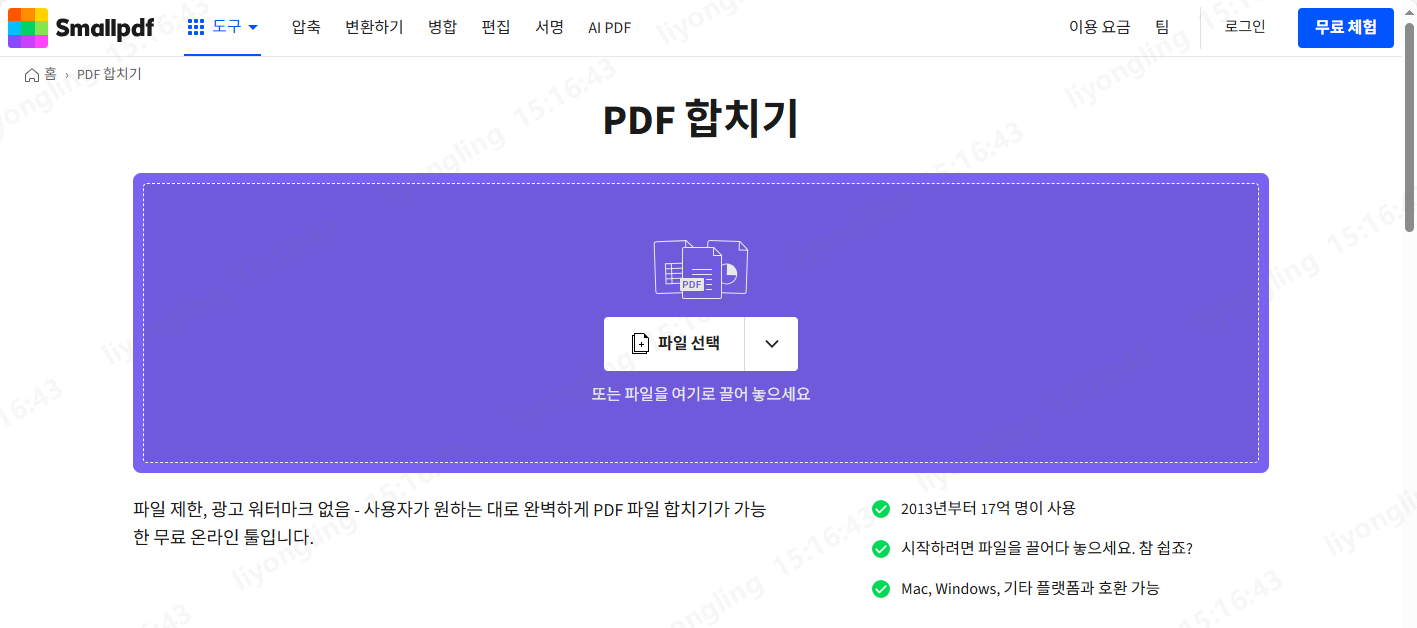
장점
- 깔끔한 인터페이스와 간단한 조작
- 다양한 PDF 기능(압축, 변환, 서명 등) 지원
- 한 번에 여러 파일의 순서 조정 가능
단점
- 대용량 파일은 여전히 인터넷 속도의 영향을 받음
- 무료 버전은 하루 사용 횟수 제한 있음
- 민감한 데이터 처리에는 비추천
3.3 PDF24 Tools
PDF24 Tools는 회원가입 없이 완전 무료로 사용할 수 있는 온라인 PDF 플랫폼으로, 간단하고 빠른 PDF 병합 및 편집에 특화되어 있습니다. 워터마크가 전혀 없다는 점이 특징이며, 일괄 업로드와 페이지 관리를 지원합니다.
필자의 리뷰 경험:
PDF24는 앞선 두 도구에 비해 '페이지 모드'를 더 직관적으로 제공하여, 합치고 싶은 페이지를 수동으로 선택하기 편리했습니다. 또한 파일 이름을 기반으로 책갈피를 생성하는 기능도 지원했습니다.
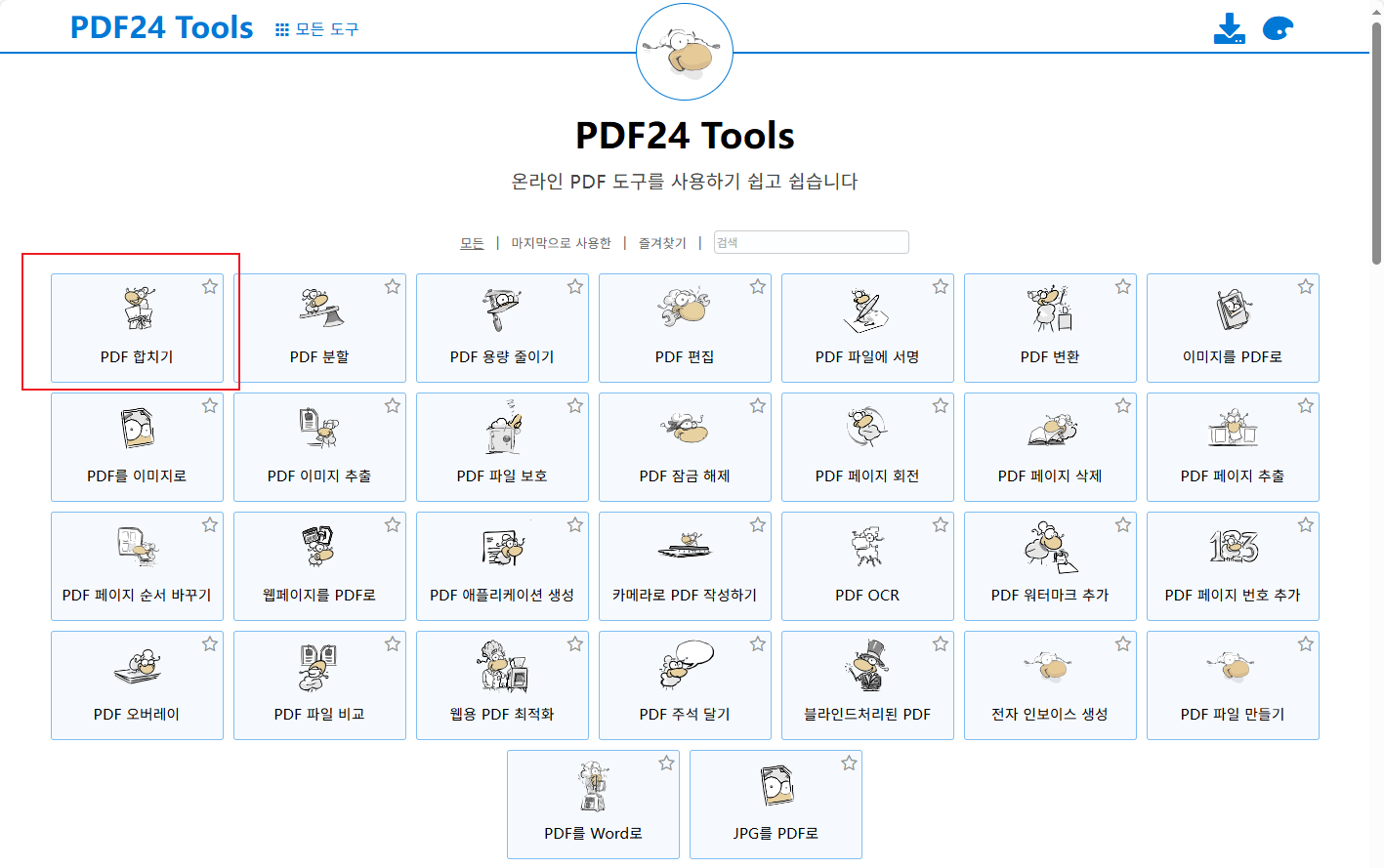
장점
- 완전 무료, 워터마크 없음
- 일괄 업로드 및 페이지 조정 지원
- 회원가입 없이 즉시 사용 가능
단점
- 기능이 단순하며 고급 편집 도구 부족
- 광고가 표시됨
- 민감한 데이터 처리에는 비추천
4부: 여러 맥 PDF 합치기 관련 질문
무료로 사용할 수 있는 PDF 합치기 프로그램이 있나요?
네, 시중에는 PDFsam Basic, PDF24 Tools, iLovePDF 같은 무료 PDF 합치기 소프트웨어나 온라인 도구들이 많이 있습니다. 이들은 모두 PDF 파일 병합, 페이지 조정, 기본 편집 기능을 지원합니다. 소프트웨어 비용을 들이지 않고 빠르게 PDF 파일을 합치고 싶은 사용자에게는 이러한 무료 옵션만으로도 일상적인 수요를 충분히 만족시킬 수 있습니다.
온라인에서 PDF를 합치는 것은 안전한가요?
iLovePDF, Smallpdf, PDF24 Tools와 같은 온라인 PDF 병합 도구들은 일반적으로 업로드된 파일을 암호화하고 일정 시간이 지나면 자동으로 삭제하여 사용자 개인정보를 보호합니다. 하지만 PDF에 민감한 정보나 저작권이 있는 자료가 포함되어 있다면, 데이터가 완전히 로컬 컴퓨터에서만 처리되도록 데스크톱 PDF 합치기 프로그램을 사용하는 것이 더 안전하고 신뢰할 수 있습니다.
여러 개의 맥 PDF 파일을 한 번에 합치려면 어떻게 해야 하나요?
맥 PDF 합치기 프로그램이나 온라인 도구의 '일괄 병합' 기능을 사용하면 한 번에 여러 PDF 파일을 선택하거나, 필요에 따라 특정 페이지만 골라 합칠 수 있습니다. PDNob나 PDFelement 같은 프로그램은 여러 파일의 일괄 병합을 지원하며 원본 레이아웃을 유지해주어, 보고서나 강의 자료를 정리할 때 편리합니다.
PDF를 합친 후 파일 크기가 너무 커지면 파일 크기가 너무 커지면 어떻게 하죠?
합친 후의 PDF 파일이 너무 크다면, 많은 PDF 합치기 소프트웨어나 온라인 도구들이 제공하는 'PDF 압축' 기능을 사용해 보세요. 이 기능을 이용하면 가독성에 큰 영향을 주지 않으면서 파일 크기를 줄일 수 있습니다. iLovePDF나 Smallpdf 같은 도구들은 PDF를 빠르게 압축할 수 있어, 이메일로 전송하거나 클라우드에 업로드해야 할 파일에 적합합니다.
5부: 결론
여러 PDF 파일을 빠르게 합치고 싶으신가요? 올바른 PDF 합치기 프로그램을 선택하면 PDF 파일 병합과 통합 작업을 손쉽게 완료할 수 있습니다. 데스크톱 소프트웨어인 PDNob, PDFsam부터 온라인 도구인 iLovePDF까지, 이 글에서 소개한 솔루션들은 여러분의 문서 병합 작업을 더 빠르고 효율적으로 만들어 줄 것입니다.
지금 바로 프로그램을 다운로드하거나 온라인 도구를 사용하여, 여러분의 맥 PDF 합치기 작업을 더 간단하고 안전하게 관리해 보세요








